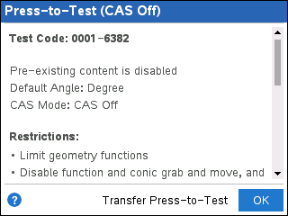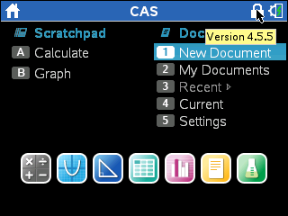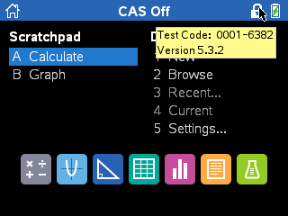De Examenstand ingaan door beperkingen te kiezen
Opmerking: Dit geldt voor TI-Nspire™ CX- en TI-Nspire™ CX II-rekenmachines, behalve waar anders vermeld.
Start de rekenmachine
|
1.
|
Zorg ervoor dat de rekenmachine uitgeschakeld is. |
|
2.
|
Druk op de toetsen d c en . |
Laat de toetsen niet los tot het scherm Druk-om-te-toetsen verschijnt.
Selecteer een hoekinstelling
|
1.
|
Druk zonodig op e om het menu Hoekinstellingen te markeren. |
|
2.
|
Druk op ► om de lijst met hoekeenheden weer te geven. Beschikbare eenheden zijn graden en radialen. |
|
3.
|
Druk op ▲ of ▼ om een hoekeenheid te markeren die u wilt gebruiken, en druk vervolgens op · om deze te selecteren. |
Selecteer een CAS-modus (alleen TI-Nspire™ CX II CAS)
|
1.
|
Druk zo nodig op e om het menu CAS-modus te markeren. |
|
2.
|
Druk op ► om een lijst met CAS-modi weer te geven. Beschikbare modi zijn: Aan, Exact rekenkundig, en Uit. |
Als u Aan selecteert, worden CAS-functies en symboolmanipulatie ingeschakeld. Als u Exacte berekeningen selecteert, worden er exacte uitkomsten in de vorm van echte breuken, p, en wortels ‡, mogelijk gemaakt. Als u Uit selecteert, worden CAS en exacte uitkomsten uitgeschakeld.
|
3.
|
Druk op ▲ of ▼ om de gewenste modus te markeren, en druk vervolgens op · om deze te selecteren. |
Selecteer een Exacte berekeningen modus (alleen TI-Nspire™ CX II-T)
|
1.
|
Druk zo nodig op e om het menu Exacte berekeningen-modus te markeren. |
|
2.
|
Druk op ► om een lijst met Exacte berekeningen-modi weer te geven. Beschikbare modi zijn: Aan en Uit. |
Als u Aan selecteert, worden er exacte uitkomsten in de vorm van echte breuken, p, en wortels ‡, mogelijk gemaakt. Als u Uit selecteert, wordt exacte uitkomsten uitgeschakeld.
|
3.
|
Druk op ▲ of ▼ om de gewenste modus te markeren, en druk vervolgens op · om deze te selecteren. |
Beperkingen selecteren of wissen
Opmerking: Afhankelijk van de OS-versie van de rekenmachine worden alle beperkingen al dan niet standaard geselecteerd. Zorg ervoor dat de rekenmachines het nieuwste besturingssysteem (OS) hebben en bekijk de beperking zorgvuldig om ervoor te zorgen dat de juiste functionaliteit wordt uitgeschakeld.
U kunt elke beperking apart instellen of u kunt snel alle beperkingen selecteren of wissen door op / A te drukken.
|
•
|
Het selecteren van een beperking schakelt bepaalde functies uit of beperkt deze tijdens de Druk-om-te-toetsen-sessie. |
|
•
|
Het wissen van een beperking maakt het mogelijk de eraan gekoppelde functies te gebruiken tijdens de sessie. |
Opmerking: Raadpleeg voor een gedetailleerde lijst met beperkingen Beperkingen van Examenstand begrijpen.
|
1.
|
Druk op e of ▼ om door de lijst met beperkingen te lopen. Druk op ▲ om snel toegang te krijgen tot het laatste item in de lijst. Blijf op ▲ drukken om omhoog te gaan door de lijst met beperkingen. |
|
2.
|
Wanneer een beperking gemarkeerd is, drukt u op x om deze te wissen of te selecteren. |
Druk op Druk-om-te-toetsen-modus
Opmerking: U kunt de beperkingen niet wijzigen nadat u de Druk-om-te-toetsen-modus heeft gestart. U moet Druk-om-te-toetsen afsluiten en vervolgens opnieuw opstarten met nieuwe instellingen. Als u nu wilt annuleren zonder de Druk-om-te-toetsen-modus te starten, drukt u op d, of op e om te selecteren en drukt u vervolgens op ·.
|
1.
|
Als u door wilt gaan en Druk-om-te-toetsen wilt starten met de huidige instellingen, drukt u op e om te selecteren en drukt u vervolgens op ·. |
De rekenmachine slaat de instellingen op en start opnieuw op. Als de rekenmachine opnieuw is opgestart, verschijnt het volgende dialoogvenster om te bevestigen dat de rekenmachine in de Druk-om-te-toetsen-modus staat. Op de TI-Nspire™ CX II worden ook de examencode en CAS-modus weergegeven.
|
TI-Nspire™ CX CAS OS
Standaardbeperkingen (geen optie om CAS uit te schakelen)

|
TI-Nspire™ CX II CAS OS
Standaardbeperkingen met CAS uitgeschakeld
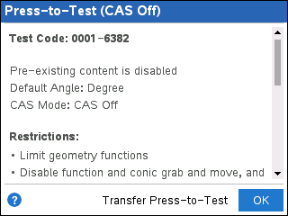
|
het scherm op uw rekenmachine kan er anders uitzien, afhankelijk van of u de instellingen heeft gewijzigd. U kunt instellingen niet wijzigen nadat de rekenmachine opnieuw is opgestart.
Het hoofdscherm wordt geopend. Een hangslotje geeft aan dat de rekenmachine in de Druk-om-te-toetsen-modus staat. Als u de cursor over het pictogram beweegt, wordt zowel de OS-versie als de examencode weergegeven op TI-Nspire™ CX II.
|
TI-Nspire™ CX CAS OS (geen optie om CAS uit te schakelen)
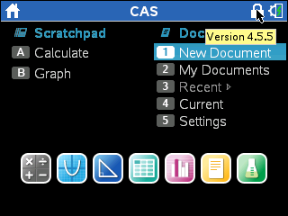
|
TI-Nspire™ CX II CAS OS met CAS Uit
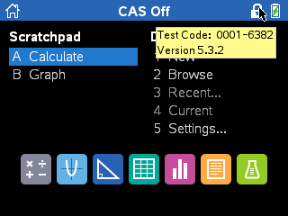
|
|
-
|
Reeds bestaande Rekenkladblok-gegevens worden tijdelijk gewist. |
|
-
|
Reeds bestaande documenten en mappen binnen de map Mijn documenten worden tijdelijk verwijderd. |
Opmerking: Reeds bestaande documenten, mappen en Rekenkladblok-gegevens worden hersteld wanneer de Druk-om-te-toetsen-modus wordt afgesloten.
|
-
|
Er wordt een map "Druk-om-te-toetsen" gecreëerd binnen de map Mijn documenten. |
|
-
|
TI-Nspire™ CX II-T: Afhankelijk van de Exacte berekeningen-functionaliteit die u hebt geselecteerd, wordt ofwel "Exacte berekeningen" ofwel "Exacte berekeningen Uit" weergegeven op het hoofdscherm en de Examenstand-schermen. |
|
-
|
TI-Nspire™ CX II CAS: Afhankelijk van de CAS-functionaliteit die u hebt geselecteerd, wordt "CAS"/"CAS Aan", "Exact rekenkundig" of "CAS Uit" weergegeven op het hoofdscherm en de Examenstand-schermen. |
|
-
|
Indien geïnstalleerd wordt het woordenboek Chinees-Engels tijdelijk uitgeschakeld op TI‑Nspire™ CX‑C-rekenmachines. |